在WPS 的PPT中绘制一个双箭头
来源:网络收集 点击: 时间:2024-04-24【导读】:
PPT中经常用到双箭头,这样的东东如何在PPT中做出来呢?方法/步骤1/8分步阅读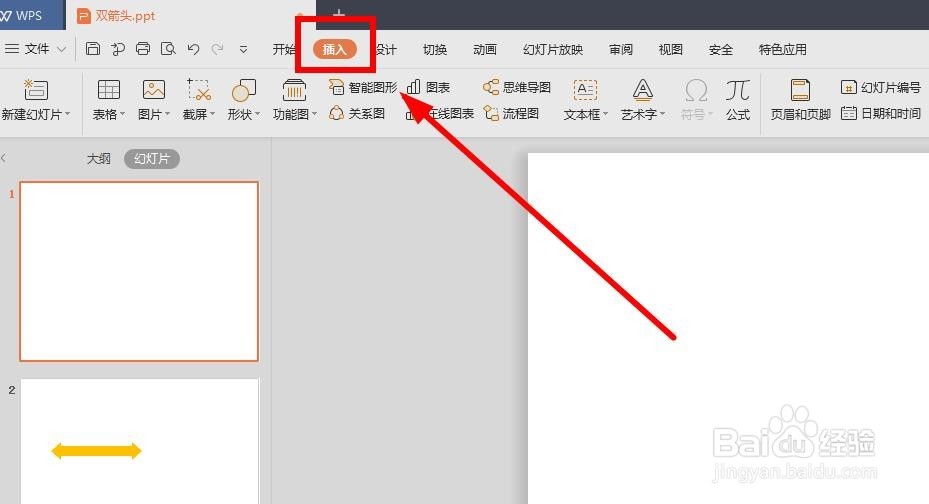 2/8
2/8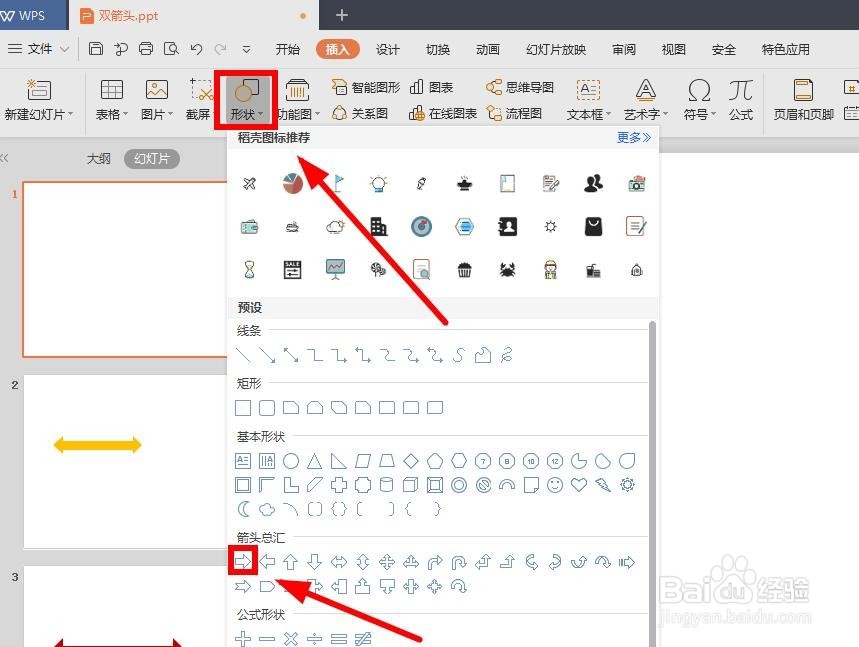 3/8
3/8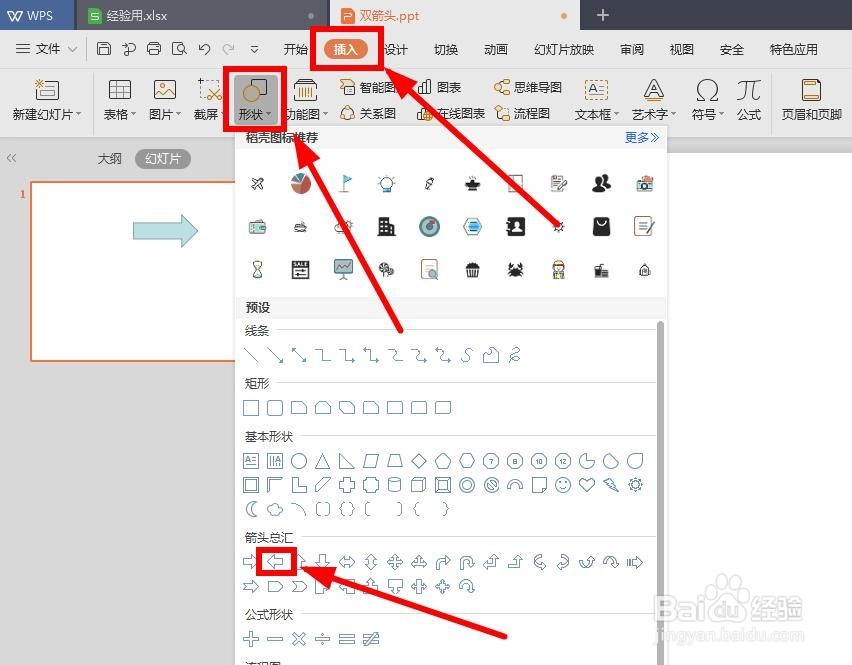 4/8
4/8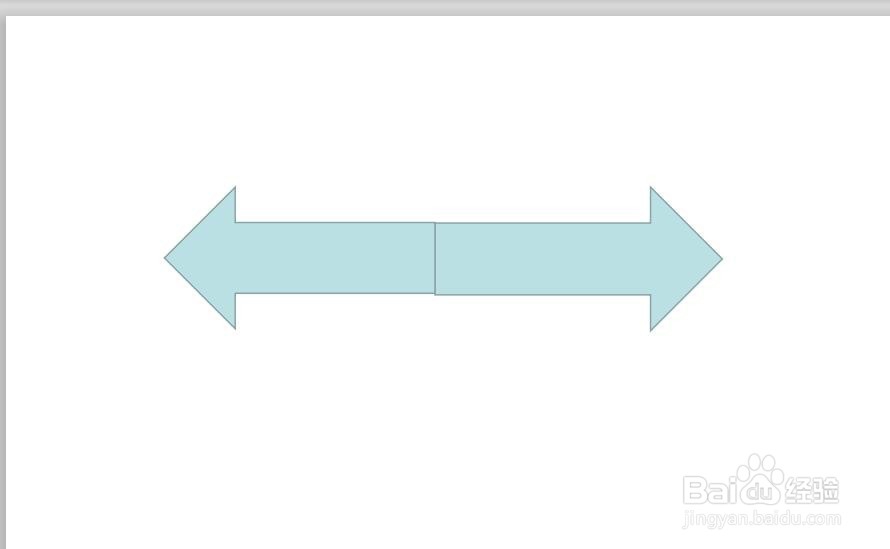 5/8
5/8 6/8
6/8 7/8
7/8 8/8
8/8 WPSPPT软件特效效果
WPSPPT软件特效效果
打开PPT,点击“插入”菜单。
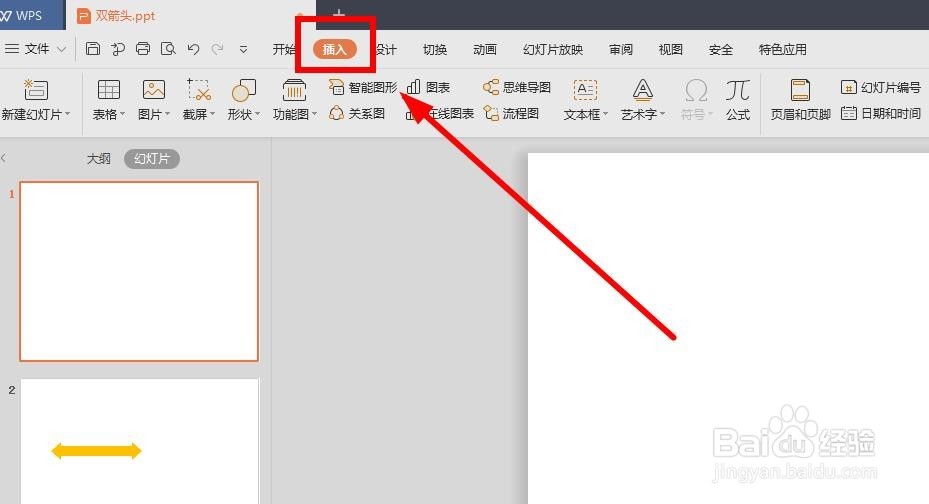 2/8
2/8点击“形状”工具栏,出现可以插入的各种形状,有“线条”,“矩形”等,找到“箭头”这一项,点击第一个右箭头,按住鼠标左键拖拽,插入一个右箭头。
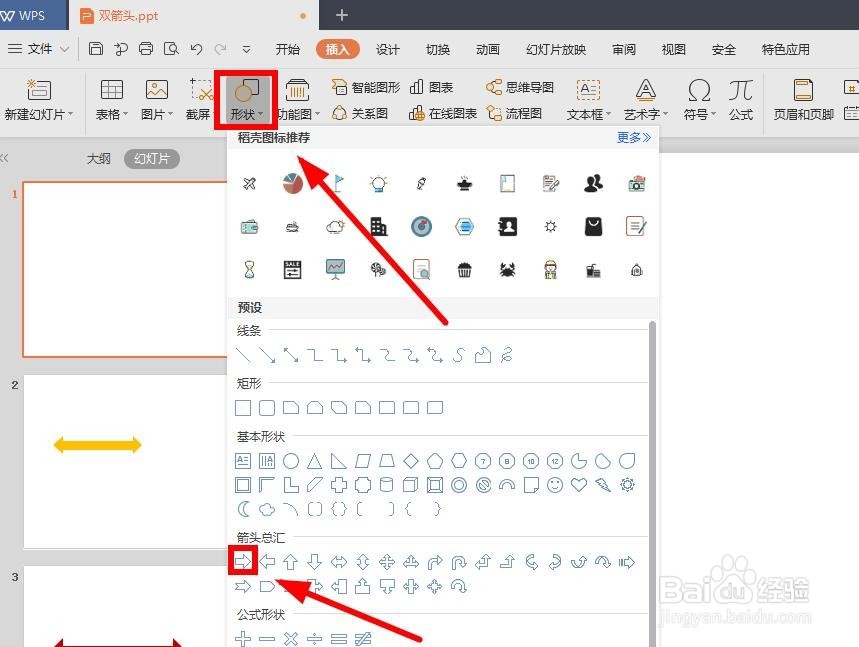 3/8
3/8同样在操作,插入一个左箭头。
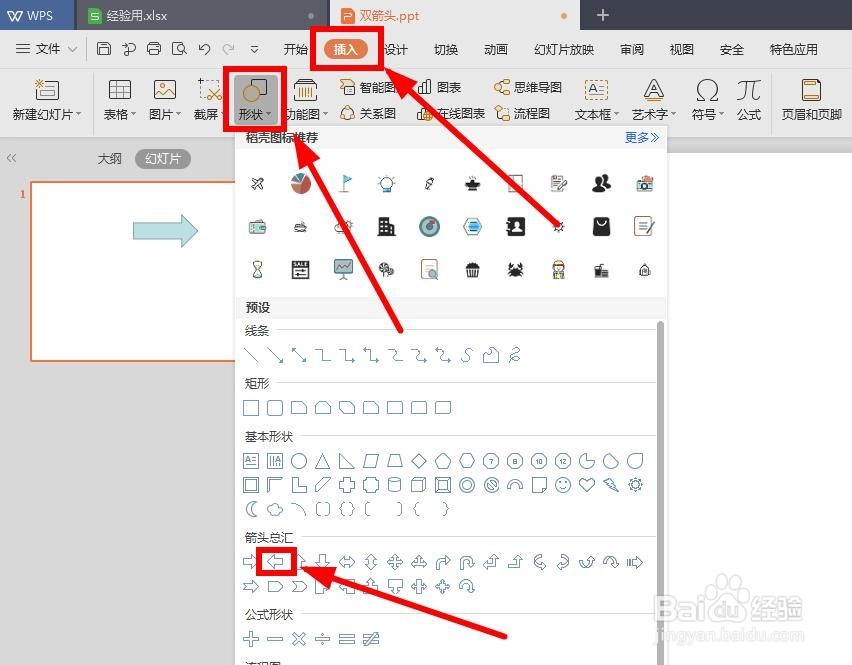 4/8
4/8调整着两个箭头的位置和粗细,使他们的尾端对齐。
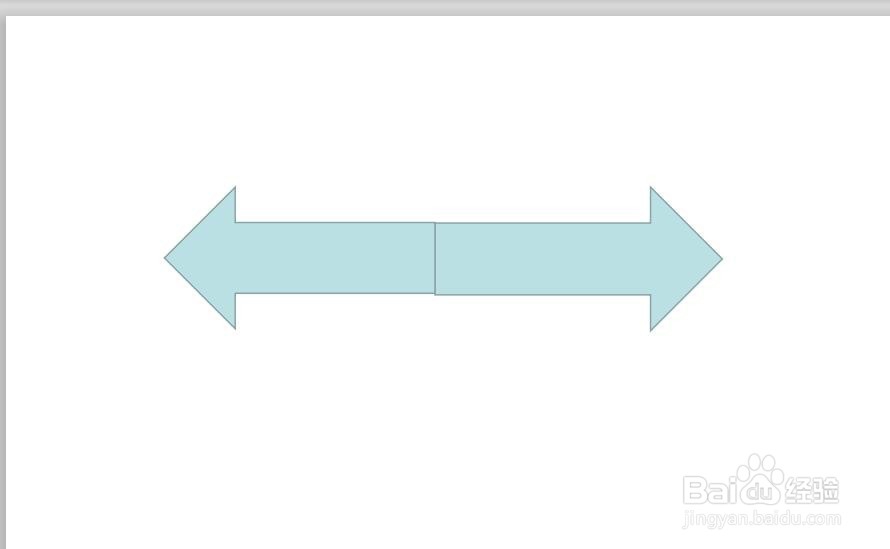 5/8
5/8按住ctrl键,选中这两个对象。点击“绘图工具”菜单下的“组合”,选择“组合”,使它们组合在一起。
 6/8
6/8还是在“绘图工具”菜单下,找到“填充”,点击。选择你喜欢的一种颜色。我选的是第一个,红色。箭头就变成了红色。
 7/8
7/8但是中间还有轮廓线。选中箭头,还是在“绘图工具”菜单栏下,找到“轮廓”,就在刚才“填充”的下面,选择“无线条颜色”。
 8/8
8/8完成的样子。
 WPSPPT软件特效效果
WPSPPT软件特效效果 版权声明:
1、本文系转载,版权归原作者所有,旨在传递信息,不代表看本站的观点和立场。
2、本站仅提供信息发布平台,不承担相关法律责任。
3、若侵犯您的版权或隐私,请联系本站管理员删除。
4、文章链接:http://www.1haoku.cn/art_584226.html
上一篇:叠被子简单步骤
下一篇:Win10 2023年10月更新后IE打不开的解决方法
 订阅
订阅